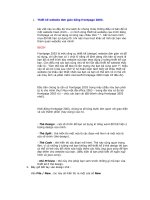Thiết kế Web bằng Dural
Bạn đang xem bản rút gọn của tài liệu. Xem và tải ngay bản đầy đủ của tài liệu tại đây (2.73 MB, 55 trang )
Thiết kế web và lý do chọn Drupal
Drupal là một môi trường cộng tác và hệ quản trị nội dung mã nguồn mở. Hỗ trợ phong phú các định dạng
và các chức năng cho ứng dụng website. Drupal là một framework có các quy tắc cũng như cách thức để xây
dựng các giải pháp trên nó, mã nguồn trong sáng, có tính mở cao, mềm dẻo, linh hoạt.
Ưu điểm của Drupal:
• Thiết kế cực kỳ thông minh, nhỏ gọn, mềm dẻo và có kiến trúc vững chắc.
• Hỗ trợ kho module đồ sộ từ quản trị nội dung, quản lý người dùng, thương mại điện tử, quản lý file, tiện ích
dành cho người lập trình, theo dõi hoạt động, cộng đồng, đa ngữ,wiki, mail, blog, chat
• Mã nguồn mở (open source)
• Hiệu quả kinh tế, chi phí thấp
• Có qui ước viết code
• Có cộng đồng lớn và ngày càng phát triển
• Theo chuẩn Web
• Thích hợp cho nhóm nhỏ, nhanh chóng
• Khả năng mở rộng, tiến hoá, phát triển không ngừng bởi kiến trúc mềm dẻo và luôn được cải tiến, nâng cấp
phiên bản mới.
Drupal có thể là:
• Website cộng đồng,Website thảo luận, cổng thông tin điện tử
• Website doanh nghiệp, Website nội bộ (Intranet), môi trường cộng tác
• Website cá nhân
• Website thương mại điện tử
• Thư mục tài nguyên
Drupal có kho module phong phú để thực hiện các chức năng của một portal và là môi trường để lập trình viên
phát triển ứng dụng của mình.
Drupal 7 - Mạnh mẽ và dễ dàng sử dụng
Dễ dàng sử dụng: Giao diện quản trị hoàn toàn mới giúp xử lý các công việc thường gặp dễ dàng hơn. Rất nhiều
cải tiến cho người phát triển, thiết kế website và quản trị nội dung.
Tính Linh hoạt: Tự định nghĩa cấu trúc nội dung và tạo trường tự chọn cho nội dung, người dùng, bình luận…
Mở rộng site với hơn 800 module sẵn có cho Drupal 7.
Mở rộng: Drupal 7 chạy nhanh hơn và chịu tải tốt hơn nhờ các cải tiến và tối ưu hóa về CSS, Javascript, cache và
nhiều kĩ thuật tối ưu khác.
Mã nguồn mở: Hàng nghìn chuyên gia kĩ thuật đang làm việc cùng nhau để liên tục cải tiến Drupal, module, thiết
kế website và bản phân phố
Đánh giá các chức năng trong Drupal 7
Nội dung linh hoạt: Định nghĩa các trường tự chọn sử dụng cho các loại nội dung, bình luận, người dùng, thuật
ngữ và các loại khác Lưu trữ dữ liệu của các trường đó bằng SQL, không SQL, hoặc lưu trữ từ xa.
Tạo theme: Điều khiển chính xác hiển thị trên màn hình bằng các API mới và các móc nối chỉnh sửa căn bản.
Module RDF mới cho phép tạo website ngữ nghĩa.
Truy xuất: Màn hình quản trị dễ dàng điều khiển. Nhiều cải tiến về hiển thị giúp bạn dễ dàng xây dựng website
thân thiện cho người dung.
Hình ảnh và tập tin: Chức năng thêm hình ảnh vào nội dung được cung cấp sẵn. Tự động tạo các phiên bản khác
nhau cho hình đại diện, hình xem trước và các loại hình ảnh khác. Quản lý tệp tin riêng và sử dụng song song với
tệp tin chung.
Hỗ trợ nhiều CSDL hơn: Hỗ trợ SQLite, MySQL/MariaDB và PostgreSQL. Cài đặt module ngoài cho MS SQL
Server, Oracle
Hỗ trợ phân phối: Sử dụng các bản cài đặt sẵn để phân phối các sản phẩm Drupal đặc thù. API mới và cấu hình
khả xuất giúp tạo nhiều cài đặt hơn.
Mở rộng: Nhờ nỗ lực của cộng đồng, hơn 800 module đã và đang được phát triển cho Drupal 7, bao gồm Views,
Pathauto, and WYSIWYG và càng nhiều module hơn mỗi ngày.
Để cài đặt Drupal 7, bạn cần:
- Server: Apache, Nginx, Lighttpd, hoặc IIS
- CSDL: MySQL 5.0.15, PostgreSQL 8.3, SQLite 3.x trở lên.
- PHP: 5.2.4 trở lên
- Bộ nhớ: tối thiểu 32MB
Tổng quan về Drupal
DRUPAL là gì?
Drupal là một khung sườn phát triển web hướng module, một hệ thống quản trị nội dung (CMS) miễn phí và
mã nguồn mở. Cũng giống như các hệ thống quản trị nội dung khác, Drupal cho phép người quản trị hệ thống
tạo và tổ chức dữ liệu, tùy chỉnh cách trình bày, tự động hóa các tác vụ điều hành và quản lý hệ thống.
Drupal có thể giúp bạn làm những gì?
Với Drupal cùng với các module cộng thêm của nó, chúng ta có thể xây dựng nhiều ứng dụng mà không cần
phải bỏ ra nhiều thời gian để phát triển, các hướng ứng dụng có thể phát triển dựa trên Drupal như:
- Hướng cá nhân/ tổ chức: Blog, Calendar, Dicussing forum,…
- Hướng cộng đồng: Multi blog site, Organic Groups, Voting,…
- Hướng doanh nghiệp: Webservice, Brochure, Newsletter, News site,…
Bắt đầu với Drupal như thế nào?
1. HOOK
+ Hook được xem như là các event bên trong bộ nhân Drupal.
+ Chúng được gọi là các hàm callbacks.
+ Ví dụ : khi một user login vào drupal, Drupal sẽ phát ra hook user, nghĩa là lúc này tất cả các hàm hook
user có trong tất cả các moudle sẽ được gọi.
+ Đây là cách phổ biến nhất để tương tác với nhân Drupal.
2. NODE
+ Các kiểu nội dung trong Drupal đều kế thừa từ kiểu cơ bản là node.
+ Ví dụ : blog entry, post, page, recipe… tất cả đều có cùng cấu trúc bên dưới giống nhau là node.
+ Cách tương tác với node là mở rộng chúng.
+ Ví dụ : các developer có thể thêm vào các node như : comment, file attachment, rate…
+ Bất kỳ node nào cũng có thể được đưa ra frontpage (trang chủ).
3. BLOCK.
+ Block là các khối nội dung có thể enable hoặc disable và được đặt vào một vị trí cụ thể trên site.
+ Ví dụ : user login là 1 block và thường được đặt ở left-sidebar. Bạn có thể tạo 1 block chứa số người đang
truy cập…
+ Block thường được đặt ở left-sidebar, right-sidebar, header hoặc footer.
4. VAI TRÒ CỦA WEB-SERVER.
+ Drupal chạy bên dưới 1 web-server. Ví dụ : apache.
+ Nếu web-server có quan tâm đến file Drupal .htaccess, lúc đó một số thiết lập PHP sẽ được khởi tạo và sẽ
có cơ chế clean URL.
+ Cơ chế clean URL : khi 1 request URL được gọi, vd : khách phải đăng kí mới xem được bài viết / link !! . Khi
đó qui luật mod_write được định nghĩa trong file Drupal .htaccess sẽ chuyển URL lại thành : khách phải đăng
kí mới xem được bài viết / link !!
+ Đường dẫn ttp/manager được gọi là đường dẫn bên trong (internal path) hay còn gọi là Drupal path.
5. CÁCH VIẾT 1 MODULE.
+ Module trong Drupal được xây dựng theo hướng modular và extensbile. Nghĩa là các người lập trình sẽ phát
triển mà không thay đổi bộ nhân drupal.
+ Nếu ko thay đổi code của nhân Drupal thì làm sao tương tác với nó? Chúng ta sẽ tương tác bằng cách mở
rộng thêm thông qua xử lý các event do nhân Drupal phát ra (hook).
+ Các thư mục đặt modules:
./modules/
./sites/all/modules/
./sites/default/modules/
./sites/domain_name/modules/
+ Các bước để xây dựng 1 module :
- Tạo 1 folder lưu trữ các file của module.
- Tạo 1 file ten_module.info : để báo cho drupal biết thông tin về module của mình.
- Ví dụ : nội dung file ttp.info :
Code:
Code: Chọn hết
; $Id$
name = ttp
description = mo ta ve module.
package = ten goi.
version = “1.0”
+ Tạo file ten_module.module : cài đặt cho module của mình.
- Ví dụ : về cú pháp ghi chú trong file cài đặt :
Các thành phần chính của drupal
Khi bạn mới bắt đầu tìm hiểu về Drupal, bạn cần tìm hiểu khái niệm của những thành phần có trong nó. Để
có một cái nhìn tổng quan nhất về những gì mình cần phải tìm hiểu tiếp theo. Dưới đây là một số khái niệm
cơ bản của Drupal:
User, Permission, Role
Mỗi người truy cập vào website của bạn, cho dù họ có tài khoản và đăng nhập hoặc ghé thăm trang web nặc danh,
được xem là một người sử dụng Drupal. Mỗi người sử dụng có số ID, và người người sử dụng không phải vô danh
có tên người dùng và địa chỉ email. Các thông tin khác cũng có thể được liên kết với người sử dụng bởi các
module, ví dụ, nếu bạn sử dụng các module Profile core, bạn có thể định nghĩa thêm các trường trong profile
người dùng.
Người dùng vô danh có ID=0. Người sử dụng có ID=1 là tài khoản người dùng bạn tạo ra khi bạn cài đặt Drupal
và là người dùng đặc biệt có quyền làm mọi thứ trên trang web.
Những người dùng khác được gán quyền thông qua Role
Module
Module là phần mềm (mã) mở rộng các tính năng Drupal và/hoặc các chức năng. Các module core được tích hợp
trong bộ tải về của Drupal, và bạn có thể bật chức năng của của nó mà không cần cài đặt phần mềm bổ sung. Các
module đóng góp được tải về trong mục download các module của drupal.org, và cài đặt trong thư mục cài đặt
Drupal của bạn. Bạn cũng có thể tạo ra các module riêng của bạn, điều này đòi hỏi một sự hiểu biết thấu đáo về
Drupal, lập trình PHP, và các module của Drupal API.
Node
Một Node trong Drupal là một thuật ngữ chung cho một phần của nội dung trên trang web của bạn. (Lưu ý rằng sự
từ "Node" không phải là từ có ý nghĩa trong toán học như một phần của mạng.) Một số ví dụ về các Node:
• Các chủ đề thảo luận trong diễn đàn (Discussion topics in forums)
• Các trang của các quyển sách(Pages in books)
• Các bài viết tin tức (News article stories)
• Các trang trong blog(Entries in blogs)
Mỗi Node trên trang web của bạn có một kiểu nội dung (Content type). Nó cũng có ID, Tiêu đề, Ngày viết, Tác giả
(một người dùng trên trang web), Nội dung…. Bằng cách sử dụng Module (CCK).
Taxonomy
Drupal có một hệ thống phân loại nội dung, mà được gọi là Taxonomy. Bạn có thể định nghĩa từ vựng của riêng
bạn (vocabularies – groups of taxonomy terms), và thêm terms cho mỗi từ vựng. Từ vựng có thể là ngang hàng
hoặc phân cấp, có thể cho phép lựa chọn một hoặc nhiều, và cũng có thể được "free tagging" (có nghĩa là khi tạo
hoặc chỉnh sửa nội dung, bạn có thể thêm terms mới). Mỗi từ vựng có thể được gắn với một hoặc nhiều loại nội
dung, và theo cách này, các Node trên trang web của bạn có thể được nhóm lại thành các loại, được dán nhãn, hoặc
được phân loại trong bất kỳ cách nào bạn chọn.
Comment
Comment cũng là một loại nội dung bạn có thể có trên trang web của bạn (nếu bạn đã kích hoạt module comment ).
Mỗi comment gắn với một Node cụ thể.
Path
Khi bạn truy cập một địa chỉ URL trong trang web của Drupal của bạn, một phần của địa chỉ URL sau địa chỉ cơ
bản của trang web được gọi là Path.
Database
Drupal lưu trữ thông tin trong cơ sở dữ liệu, mỗi loại thông tin có bảng cơ sở dữ liệu riêng của mình. Ví dụ, các
thông tin cơ bản về các Node trên trang web của bạn được lưu trữ trong bảng Node, và nếu bạn sử dụng module
CCK để thêm các trường vào các Node của bạn, nó được lưu trữ trong các bảng riêng biệt. Comment và User cũng
có các bảng cơ sở dữ liệu riêng của nó, và Role, Permission, và các thiết lập khác cũng được lưu trữ trong các bảng
cơ sở dữ liệu.
Region, Block, Menu
Các trang trên trang web của Drupal của bạn được đặt ra trong Region, mà có thể bao gồm các header, footer,
sidebars, và phần nội dung chính, theme của bạn có thể xác định các Region khác. Ngăn chặn được các đoạn rời
rạc của thông tin được hiển thị ở Region của các trang web. Block có thể mang hình thức của menu (trong đó có
liên quan với điều hướng trang web), nội dung từ các module (ví dụ, các chủ đề diễn đàn nóng), hoặc các khối
thông tin tĩnh hoặc động mà bạn đã tạo ra cho mình (ví dụ, một danh sách các sự kiện sắp tới) .
Có 3 loại menu trong Drupal: Primary Links, Navigation và Secondary Links.
Theme
Theme điều khiển cách trang web của bạn được hiển thị, bao gồm giao diện đồ họa, bố trí, và màu sắc. Theme bao
gồm một hay nhiều tập tin PHP để xác định đầu ra HTML của các trang web của bạn, cùng với một hoặc nhiều file
CSS để xác định bố trí, phông chữ, màu sắc, và phong cách khác.
Thiết kế website với mã nguồn Drupal 7 - phần 1
Drupal là một hệ thống quản trị nội dung (CMS) mã nguồn mở, miễn phí, rất mạnh mẽ và ổn định, được
xây dựng cách đây hơn 10 năm. Sự ổn định và mạnh mẽ từ nhân của Drupal đã khiến cho mã nguồn này
được tin dùng từ những.
Với cấu trúc linh hoạt giúp cho các lập trình viên mở rộng chức năng không hạn chế theo nhu cầu sử dụng. Ví dụ
như bạn có thể gán thêm thuộc tính cho rất nhiều đối tượng, trong đó có bài viết, bình luận, người dùng và thậm chí
gán thuộc tính cho các thẻ (tag). Một thế mạnh khác của Drupal là rất thân thiện với các bộ máy tìm kiếm, giúp cho
các webmaster đở vất vả trong quá trình SEO của mình. Ngoài ra, mã nguồn còn được tối ưu để nâng cao hiệu suất
hoạt động giúp tiết kiệm tài nguyên của hệ thống.
Phiên bản Drupal 7 mang đến một giao diện quản trị hoàn toàn mới với rất nhiều cải tiến cho người phát triển
website và người quản lí nội dung. Nó hỗ trợ nhiều CSDL khác nhau, từ MySQL cho đến PostgreSQL, SQLite,
MS SQL Server, Oracle… và thậm chí có thể mở rộng để hỗ trợ các dạng NoSQL. Bên cạnh các ưu điểm như thế,
Drupal còn tồn tại một khuyết điểm nhỏ là khó sử dụng đối với người dùng mới. Trong loạt bài viết này, tác giả sẽ
giới thiệu đến các bạn một số bước xây dựng và thiết kế web cơ bản nhất dựa trên mã nguồn Drupal 7.
1. Tạo localhost bằng XAMPP
Localhost được hiểu như là một hosting hoạt động ngay trên máy tính của bạn, với địa chỉ IP mặc định là 127.0.0.1
và tên miền của nó là http://localhost/. Localhost được người quản trị website sử dụng vào việc thiết kế website và
kiểm tra code trước khi đưa vào hoạt động trên hosting. Hiện nay có nhiều phần mềm tạo localhost, bài viết này sẽ
đưa ra một số gợi ý về cách tạo localhost bằng phần mềm XAMPP.
*Tải về và cài đặt XAMPP
Đầu tiên, bạn hãy tải phần mềm XAMPP từ trang chủ: www.apachefriends.org hoặc có thể tải bản 1.7.4 có
dung lượng 63,2MB tại địa chỉ này (Mediafire). Tại trang chủ của XAMPP, bạn bấm vào liên kết XAMPP trên
thanh menu, rồi chọn phiên bản XAMPP phù hợp với hệ điều hành. Đối với hệ điều hành Windows, bạn bấm vào
liên kết XAMPP for Windows rồi kéo thanh cuộn của trình duyệt đến khung XAMPP for Windows 1.7.4,
26.1.2011 và bấm vào một trong ba định dạng (exe, zip, 7z) để tải về.
Sau khi tải về, bạn bấm đôi vào tập tin xampp-win32-1.7.4-VC6-installer.exe để khởi động tiến trình cài
đặt. Trong hộp thoại hiện ra, bạn bấm Next để chuyển đến bước Choose Install Lacation.
Tại bước này, bạn bấm Browse trong khung Destination Folder nếu muốn chọn lại thư mục lưu trữ, mặc định là
C:\xampp với C là ổ đĩa chứa hệ điều hành. Đồng thời, bạn cũng được cung cấp hai thông tin Space required- dung
lượng yêu cầu, Space available- dung lượng còn trống, bấm Next.
Đến bước XAMMPP Options, bạn có thể thay đổi các thiết lập bằng cách bỏ dấu hoặc thêm dấu chọn ở các ô
tương ứng. Gồm có các thiết lập sau: Create a XAMPP desktop icon (tạo biểu tượng trên màn hình desktop),
Create an Apache Friend XAMPP folder in the start menu (tạo menu trong danh sách của nút Start), Install Apache
as service (cài đặt thành phần Apache), Install MySQL as service (cài đặt thành phần MySQL), Install Filezilla as
service (cài đặt thành phần Filezilla), bấm Install để bắt đầu tiến trình cài đặt.
Sau khi cài đặt xong, bạn sẽ nhìn thấy biểu tượng của chương trình chạy ở khay hệ thống và cửa sổ quản lý ứng
dụng XAMPP Control Panel Application. Thư mục cài đặt mặc định của phần mềm là C:\xampp, với C: là ổ đĩa
chứa hệ điều hành, thư mục gốc của localhost là htdocs (C:\xampp\htdocs), nơi đặt mã nguồn Drupal. Thư mục gốc
này hoàn toàn có thể thay đổi thành một tên khác nhưng việc thay đổi khá phức tạp và gây ra lỗi trong lúc chạy
XAMPP khi thao tác thay đổi không chính xác.
Lưu ý, bạn không nên tạo localhost bằng phần mềm Appserv vì khi cài đặt Drupal 7 có thể xảy lỗi ở bước
Set up database.
*Tạo cơ sở dữ liệu
Trong quá trình cài đặt Drupal 7 sẽ đòi hỏi các thông số liên quan đến cơ sở dữ liệu (Database). Do đó, bạn cần
phải tạo ra tên cơ sở dữ liệu trong cửa sổ quản lý phpMyAdmin. Để thực hiện, bạn nhập vào thanh Address của
trình duyệt Internet Explorer địa chỉ http://localhost/phpmyadmin.
Trong trang hiện ra, bạn nhập tên cơ sở dữ liệu vào ô bên dưới dòng chữ Create new database (ví dụ nhập drupal,
tên cơ sở dữ liệu này được sử dụng cho cả bài viết), nhấn nút Create. Lưu ý, bạn cần ghi nhớ tên cơ sở dữ liệu đã
tạo để khai báo trong quá trình cài đặt Drupal. Hoàn toàn khác với Appserv, thay vì bạn tự quy định mật khẩu đăng
nhập cơ sở dữ liệu thì XAMPP sẽ cung cấp luôn thông số: database user: root, password: (không có).
Thiết kế website với mã nguồn Drupal 7 - phần 2
Phần 2 sẽ hướng dẫn các bước cài đặt mã nguồn Drupal 7 trên localhost và làm quen với một số tính năng
cơ bản có trong Drupal 7.
2. Cài đặt Drupal 7 * Tải về mã nguồn Drupal 7
Như đã giới thiệu, Drupal 7 là một hệ thống quản trị nội dung mã nguồn mở, rất ổn định và mạnh mẻ để thiết
kế website. Nó được cung cấp miễn phí tại trang chủ . Tại trang chủ, bạn bấm vào liên kết Get
Start with Drupal để chuyển đến trang tải về Drupal 7.2.
Tiếp theo, bạn bấm Download Drupal 7.2 và bấm vào liên kết zip (3,01MB) ở phiên bản 7.2. Bạn có thể dùng trình
tăng tốc download hoặc tải bằng trình download của Windows.
Ngoài ra, bạn có thể tải bản Drupal 7.2 được tích hợp sẵn gói ngôn ngữ tiếng Việt và một số module hữu ích giúp
tăng khả năng SEO của Drupal tại địa chỉ này.
Sau khi tải về, bạn giải nén rồi sao chép thư mục drupal-7.2 vào thư mục gốc htdocs của localhost
(C:\xampp\htdocs), rồi đổi tên thư mục này lại theo ý thích của bạn, chẳng hạn: news (tên thư mục này được sử
dụng cho cả bài viết).
*Cài đặt Drupal 7
Bạn khởi động trình duyệt Mozilla Firefox rồi nhập vào thanh địa chỉ đường dẫn http://localhost/news/install.php
(hoặc http://localhost/news/). Quá trình cài đặt Drupal phải trải qua 7 bước. Trong bước đầu tiên Choose profile,
bạn sẽ có hai lựa chọn Standard và Minimal. Bạn nên chọn kiểu cài đặt Standard vì nó sẽ giúp bạn cài đặt đầy đủ
những tính năng cần thiết cho việc quản lý website, còn kiểu cài đặt Minimal chỉ kích hoạt một số tính năng, bấm
Save and continue để tiếp tục.
Đến bước Choose language, mặc định chỉ có duy nhất ô chọn English (built-in). Nếu muốn thêm gói ngôn ngữ
khác (ví dụ Tiếng Việt) thì bạn bấm vào liên kết Learn how to install Drupal in other languages để được hướng dẫn
cụ thể. Hoặc truy cập trực tiếp vào địa chỉ để tải gói Vietnamese
dành cho phiên bản 7.2. Sau khi tải về, bạn hãy sao chép tập tin này vào thư mục
C:\xampp\htdocs\info\profiles\standard\translations. Khi đó, ở bước thứ hai này sẽ có thêm lựa chọn Vietnamese
(Tiếng Việt). Nhưng để thuận tiện cho việc cài đặt Module sau này thì bạn nên chọn ngôn ngữ English. Khi đã
hoàn tất các bước thiết kế thì mới chuyển giao diện về ngôn ngữ Tiếng Việt. Bấm Save and continue để chuyển
sang bước tiếp theo.
Bước Verify requirements không cần thiết khi cài đặt trên localhost. Nên tiến trình cài đặt tiếp tục chuyển qua bước
Set up database. Trong bước này, bạn giữ mặc định ở mục Database type, nhập tên cơ sở dữ liệu vào ô Database
name (ví dụ như drupal đã khai báo trong phần 1), nhập root vào ô Database username, để trống ở ô Database
password. Riêng đối với mục Advanced Options, bạn có thể thêm tiền tố vào trước các tên bảng trong cơ sở dữ
liệu, ví dụ như drupal_, rồi bấm Save and continue.
Khi bước Install profile hoàn tất thì bạn tiến hành khai báo các thông tin liên quan đến website cần tạo, như Site
name- tên website, Site email address- địa chỉ email nhận thông tin về tình trạng website, Username- tên tài khoản
quản trị, Password và Confirm password- mật khẩu.
Ngoài ra còn có một số thiết lập khác: Default country- chọn quốc gia, Default time zone- chọn múi giờ mặc định,
Check for updates automatically- kiểm tra cập nhật tự động, Receive e-mail notifications- nhận thông báo qua
email, xong bấm Save and continue. Đến bước Finished, quá trình cài đặt đã hoàn tất, bạn bấm vào liên kết Visit
your new site để vào trang chủ của website.
3. Làm quen với hệ thống của Drupal 7
Trên thanh công cụ quản trị hệ thống của Drupal có các menu Dashboard- bảng quản lý các tác vụ thường dùng,
Content- quản lý nội dung, Structure- quản lý cấu trúc website, Apperance- quản lý giao diện, People- quản lý tài
khoản người dùng, Modules- quản lý cài đặt, kích hoạt, phân quyền module, Configuration- cấu hình website,
Reports- các báo cáo về tình trạng hệ thống, Help- trợ giúp, Add content- thêm vào bài viết mới, Find content- tìm
kiếm bài viết.
Đầu tiên, bạn cần thay đổi một số thông tin cơ bản của website. Bạn vào menu Configuration rồi bấm Site
imformation tại khung System. Ở trang hiện ra, bạn có thể thêm vào câu khẩu hiệu tại ô Slogan, sửa tên website tại
ô Site name, Number of posts on front page- chọn số lượng bài viết hiển thị tại trang chủ. Riêng đối với khung
Error Pages, bạn có thể tạo trang báo lỗi 404 (báo lỗi trang không tồn tại) để thân thiện người dùng, rồi thêm đường
dẫn vào ô Default 404 (not found) page. Khi xong, bạn bấm Save Configuration để thay đổi có hiệu lực.
Để viết bài cho website, bạn bấm Add content trên thanh công cụ, bấm vào liên kết Article ở trang hiện ra. Tiếp
theo, bạn nhập tiêu đề bài viết vào ô Title, nhập các từ khóa vào ô Tags (các từ khóa này giúp ích quá trình SEO,
ngăn cách giữa các từ khóa là dấu phẩy (,)), nhập nội dung vào khung Body (khung nhập nội dung này rất đơn
giản, không có các công cụ soạn thảo văn bản, bạn có thể sử dụng các thẻ HTML), chọn định dạng văn bản ở
trường Text Format.
Bạn bấm nút Browse ở mục Image để chèn hình ảnh đại diện cho bài viết. Drupal chỉ hỗ trợ các định dạng ảnh png,
gif, jpg, jpeg, dung lượng tập tin tải lên không quá 8MB.
Ngoài ra, bạn có thể quy định một số thuộc tính cho bài viết như Menu Settings- đánh dấu chọn vào ô Provide a
menu link để tạo menu cho bài viết, Comment settings- mở hoặc đóng tính năng bình luận ở cuối bài viết,
Authoring Information- thông tin về tác giả bài viết. Khi viết xong, bạn bấm Save.
Thiết kế website với mã nguồn Drupal 7 - phần 3
Thứ tư, 04 Tháng 7 2012 16:58 | Viết bởi Thiet ke hay - Công ty thiết kế website chuyên nghiệp
Một website có giao diện đẹp, thân thiện luôn là mục tiêu mà người thiết kế web hướng đến, đồng thời nó
cũng là một tiêu chuẩn để khách truy cập đánh giá mức độ chuyên nghiệp của website, từ đó thu hút họ
thường xuyên lui tới website. Phần này sẽ đưa ra một số gợi ý về cách thiết kế giao diện cho website dựa trên
trải nghiệm của tác giả về mã nguồn Drupal 7.
4. Tùy chỉnh các khung tính năng trên giao diện website
Sau khi cài đặt xong, giao diện mặc định của website Drupal 7 rất đơn giản chỉ có khung tính năng (Block): Search
form, Navigation, User login, Powered by Drupal. Và các khung tính năng này chỉ hiển thị với một nhóm người
dùng nhất định, ví dụ khung Navigation chỉ hiển thị với người quản trị website.
Do đó, bạn cần phải bố trí lại vị trí các khung tính năng cho phù hợp và phân quyền xem đối với các nhóm người
dùng. Đầu tiên, bạn đăng nhập vào tài khoản quản trị rồi bấm vào menu Structure trên thanh công cụ. Trong trang
hiện ra, bạn bấm vào liên kết Blocks. Ở cột Blocks, bạn sẽ thấy các khung tính năng System Help- trợ giúp hệ
thống, Main page content- phần nội dung chính, Navigation- thanh điều hướng, User login- khung đăng nhập của
người dùng, Power by Drupal- cụm từ thông tin bản quyền,…Trong cột Region, bạn bấm vào nút xổ xuống sẽ có
các vị trí như sau: Header- đầu trang, Highlighted- ở đầu khung nội dung, Sidebar first- cột tính năng bên trái,
Sildebar second- cột tính năng bên phải, Footer- chân trang,…Bạn chỉ cần chọn vị trí ở cột Region tương ứng
khung tính năng muốn thay đổi.
Riêng với cột Weight, bạn có thể quy định thứ tự của các khung tính năng. Ví dụ, ở vị trí Sidebar first có ba khung
tính năng User login, Navigation, Search form, bạn quy định các số lần lượt là 0, 1, 2 thì ở trang chủ của website
chúng được xếp theo thứ tự này từ trên xuống. Nếu không tìm thấy cột Weight thì bạn bấm Show row weights ở
đầu cột Operations để hiện thị cột này.
Ngoài ra, mục Disabled chứa các khung tính năng chưa được kích hoạt. Để thuận tiện cho khách truy cập theo dõi
các bài viết trên website, bạn có thể kích hoạt thêm các khung tính năng Main menu- danh mục chính, Recent
comments- bình luận mới nhất, Recent content- nội dung mới nhất, Who’s new- thành viên mới đăng kí, Who’s
online- thành viên đang trực tuyến.
Ngược lại, nếu muốn ẩn một khung tính năng nào đó thì bạn bấm vào ô vị trí ở cột Region của khung đó, chọn
None. Chẳng hạn muốn ẩn dòng chữ bản quyền Power by Drupal. Khi xong, bạn bấm Save Blocks để thay đổi có
hiệu lực.
Để cấp quyền xem cho các nhóm người dùng website, bạn vào menu People trên thanh quản trị rồi bấm thẻ
Permissions. Tại đây có ba nhóm người dùng: Anonymous User- người dùng ẩn danh, Authenticated User- thanh
viên đã được xác thực, Administrator- người quản trị website. Bạn có thể cấp phép hiển thị khung Search đối với
nhóm Anonymous User bằng cách đánh dấu chọn vào ô tương ứng với dòng Use search. Lưu ý, bạn cần phải xem
xét kỹ khi cấp phép cho nhóm Anonymous User, đặc biệt là đối với các tính năng quan trọng. Các tính năng này sẽ
được trình bày kỹ hơn trong phần quản lý người dùng.
5. Cài đặt và quản lý giao diện mới
Trong gói cài đặt Drupal 7.2 chỉ cung cấp bốn giao diện là Bartik 7.2 (giao diện mặc định), Seven 7.2 (đã được
kích hoạt) và Garland 7.2, Stark 7.2 (chưa được kích hoạt). Để kích hoạt giao diện và chọn làm mặc định, bạn vào
menu Appearance rồi bấm vào liên kết Enable and set default ở bên dưới tên giao diện.
Khi đã chọn giao diện làm mặc định thì bạn vẫn có thể tùy chỉnh các thuộc tính của giao diện bằng cách bấm
Settings. Tùy vào tính năng của từng loại giao diện mà có cách tùy chỉnh khác nhau. Nhưng thường có phần chung
là Toggle Display (bật hay tắt việc hiển thị logo, tên website, khẩu hiệu, hình ảnh trong bài viết, bình luận,…),
Logo image settings (thiết lập sử dụng logo mặc định), Shortcut icon settings (thiết lập hiển thị biểu tượng
(favicon) ở đầu địa chỉ website).
Đối với giao diện Bartik còn có tùy chỉnh về màu sắc của các thành phần như màu nền, màu chữ, màu của các liên
kết, màu viền, màu của các khung tính năng, màu của tiêu đề và khẩu hiệu website, màu chân trang. Khi thay đổi
xong các tùy chỉnh thì bạn bấm Save configuration để lưu lại.
Nếu cảm thấy các giao diện này không phù hợp với nhu cầu thì bạn bấm Install new theme để tiến hành cài đặt
giao diện mới. Bạn sẽ có hai lựa chọn cài đặt Install from a URL- cài đặt từ liên kết đến tập tin trên máy chủ của
Drupal, ví dụ tải về từ địa chỉ này hoặc Upload a module or theme archive to install- cài đặt từ tập tin trên máy tính
(định dạng zip, tar, tgz, gz, bz2), xong bấm Install.
Để tìm giao diện tương thích với Drupal 7, bạn truy cập vào địa chỉ chuyên cung cấp giao diện của Drupal tại đây.
Trong trang web hiện ra, bạn bấm vào chữ Any ở mục Filter by compatibility chọn 7.x rồi bấm Search.
Bạn tìm một giao diện vừa ý trong danh sách giao diện hiển thị bên dưới rồi tải về. Mỗi giao diện tại đây có đầy đủ
các thông tin về phiên bản hỗ trợ, tính năng, tác giả, ngày chỉnh sửa gần nhất,…
Ví dụ, bạn cần tải giao diện Marinelli về sử dụng, thì bấm vào dòng chữ Marinelli rồi tìm đến mục Download chọn
định dạng Zip. Sau khi tải về, bạn giải nén tập tin và sao chép vào thư mục Themes (đường dẫn
htdocs/news/sites/all/themes). Bây giờ, bạn có thể vào menu Appearance để kích hoạt và sử dụng giao diện.
Nếu bạn là một người am hiểu về các ngôn ngữ lập trình web thì việc chỉnh sửa và thiết kế giao diện sẽ không
mấy khó khăn. Tuy nhiên có một lưu ý nhỏ là phải có một tập tin .info nằm trong thư mục chứa giao diện. Tập tin
này chứa những thông tin cơ bản về giao diện như tên, thông tin tác giả, chú thích,…
Ví dụ:
name = QuantriMang
description = Theme Quantrimang.com kiến thức | thủ thuật tin học | hệ điều hành
screenshot = images/screenshot.png
core = 7.x
engine = phptemplate
; Regions
regions[header] = Header
regions[superfish_menu] = Superfish Menu
regions[highlighted] = Highlighted
regions[banner] = Banner
regions[preface_one] = Preface One
regions[preface_two] = Preface Two
regions[preface_three] = Preface Three
regions[content] = Content
regions[sidebar_first] = Sidebar First
regions[sidebar_second] = Sidebar Second
Ngoài ra, bạn có thể tạo giao diện Drupal 7 theo sơ đồ sau:
6. Tạo giao diện mới bằng dịch vụ Drupal Garden
Nếu không thành thạo lắm về các mã PHP, CSS thì bạn có thể nhờ đến dịch vụ tạo website trực tuyến Drupal
Gardens để tạo ra những mẫu giao diện đẹp và tương thích với Drupal 7. Drupal Gardens là một dịch vụ giúp
người dùng mới trải nghiệm mã nguồn Drupal 7 trên máy chủ của họ. Theo giới thiệu tại trang chủ, bạn dễ dàng
tạo ra một website chỉ trong thời gian là 15 phút, với nhiều module đã cài đặt sẵn.
Đầu tiên, bạn cần đăng kí sử dụng dịch vụ tại địa chỉ www.drupalgardens.com. Sau khi đăng nhập vào tài khoản
quản trị website của dịch vụ, bạn bấm vào menu Appearance rồi bấm chọn một mẫu trong danh sách giao diện của
Garden themes.
Bây giờ, bạn sử dụng tính năng Palettes trong thẻ Brand cho việc phối màu trên giao diện với các bảng màu ở
khung bên phải. Tính năng Logo giúp bạn thêm vào biểu tượng ở đầu trang và biểu tượng nhỏ (Favicon) trên thanh
tiêu đề của trình duyệt, bấm vào nút Browse rồi duyệt đến tập tin ảnh trên máy tính. Ở thẻ Layout đưa ra một số
cách bố trí nội dụng trên website cho bạn lựa chọn.
Thẻ Style gồm có ba tính năng: Font- giúp quy định font, cỡ, màu sắc, kiểu chữ; Borders & Spacing- đường viền
và khoảng cách giữa các khung; Background- hình nền và cách hiển thị. Ngoài ra còn có một số thiết lập nâng cao
về CSS ở thẻ Advanced. Khi xong, bạn bấm Save as để lưu lại, nhập vài kí tự vào hộp thoại Save theme as hiện ra.
Khi đã thiết kế xong giao diện thì bạn xem lại giao diện ở địa chỉ trang chủ mà dịch vụ cung cấp, rồi bấm Export
nếu không có chỉnh sửa. Bạn nhập tên giao diện vào hộp thoại Export theme as, bấm OK để tải về máy. Đến đây,
bạn chỉ cần giải nén tập tin đã tải về vào thư mục themes và kích hoạt sử dụng giao diện.
Thiết kế website với mã nguồn Drupal 7 - phần 4
Với tính năng Article trong Add content thì việc viết bài cho website Drupal 7 gặp rất nhiều khó khăn, bởi
vì không có các công cụ soạn thảo trong khung Body. Bên cạnh đó, các nội dung trên website Drupal 7 được
đối xử như nhau (được xem là một node) không phân biệt chủ đề hay nhóm chuyên mục.
Phần này sẽ giới thiệu một số gợi ý về cách tạo thêm thanh công cụ soạn thảo văn bản, tổ chức và phân loại
nội dung,…
7. Cài đặt và thiết lập trình soạn thảo TinyMCE
Đầu tiên, bạn cần truy cập vào địa chỉ này để tải về module Wysiwyg. Chức năng của module này là cho người
dùng thấy ngay những thay đổi đối với những thao tác mà họ đang thực hiện. Khi trang hiện ra, bạn kéo thanh cuộn
của trình duyệt xuống đến mục Download rồi bấm vào liên kết Zip (149,02KB) ở phiên bản 7.x-2.0. Sau đó, bạn
tiến hành giải nén và sao chép vào thư mục modules (đường dẫn htdocs/news/sites/all/modules).
Bạn quay trở lại trình duyệt và bấm vào menu Modules trên thanh công cụ quản trị hoặc truy cập vào đường dẫn
http://localhost/info/#overlay=admin/modules rồi kéo thanh cuộn đến cuối trang, đánh dấu chọn vào ô trước tên
module Wysiwyg, bấm Save Configuration để bắt đầu tiến trình kích hoạt. Bạn có thể bấm vào liên kết check
manually để đảm bảo hoàn tất cho quá trình cập nhật.
Sau khi kích hoạt xong, bạn trở xuống module và bấm vào Configure ở cột Operations. Ở trong khung Installation
Instructions là danh sách các trình soạn thảo và trạng thái cài đặt của chúng. Danh sách này gồm có CKEditor,
FCKeditor, jWYSIWYG, markItUp, NicEdit, openWYSIWYG, TinyMCE, Whizzywig, WYMeditor, YUI editor.
Bạn có thể chọn cho mình một trình soạn thảo vừa ý trong danh sách này. Trong mục này, tác giả chọn trình soạn
thảo TinyMCE để minh họa cách cài đặt.
Bạn truy cập vào trang chủ của TinyMCE để tải về phiên bản mới nhất. Sau khi tải về, bạn tạo thư mục libraries
trong thư mục all (htdocs/news/sites/all) và giải nén thư mục tinymce vào thư mục mới vừa tạo.
Bây giờ, bạn vào lại phần cấu hình của module Wysiwyg để tiến hành kích hoạt sử dụng trình soạn thảo TinyMCE
trên các định dạng văn bản (truy cập nhanh qua đường dẫn:
http://localhost/info/#overlay=admin ontent/wysiwyg). Trong cột Input Format có ba định dạng Filtered
HTML, Full HTML, Plain Text, bạn bấm chuột vào ô tương ứng ở cột Editor để chọn sử dụng TinyMCE, xong
bấm Save.
Để thiết lập các tính năng của TinyMCE, bạn bấm Edit ở cột Operations sau khi đã kích hoạt sử dụng. Bạn giữ mặc
định các thiết lập ở mục Basic Setup. Đối với mục Button and Plugins, bạn đánh dấu chọn vào các nút lệnh cần
hiển thị trên thanh công cụ soạn thảo văn bản. Chẳng hạn như: Bold, Italic, Underline, Align right, Justify, Copy,
Paste, Cut, Image, Link, Font, Font size, Font style, HTML block format, Table, Media,…
Ngoài ra, bạn còn có thể tùy chỉnh về cách hiển thị của các nút lệnh trên thanh công cụ. Ở mục Editor Appearance,
bạn chọn vào các trường để thay đổi Toolbar location- vị trí hiển thị thanh công cụ, Button Alignment- canh chỉnh
các nút lệnh và đánh dấu chọn vào ô Enable resizing button để kích hoạt tính năng thay đổi kích thước nút lệnh.
Khi xong, bạn bấm Save.
Để kiểm tra kết quả cài đặt, bạn bấm Add content rồi chọn Text Format dạng Full HTML ở trang hiện ra. Nếu xuất
hiện thanh công cụ bên dưới chữ Body thì bạn đã cài đặt và thiết lập thành công.
8. Tổ chức nội dung và tạo thêm kiểu nội dung mới
Module Taxonomy là một công cụ mạnh mẽ cho phép người quản trị web tổ chức, phân loại nội dung. Module này
đã được tích hợp sẵn vào nhân của Drupal 7 và đã kích hoạt trong quá trình cài đặt. Trước khi sử dụng Taxonomy,
bạn cần cài đặt thêm module Taxonomy Menu (module giúp cho việc sử dụng Taxonomy thuận tiện hơn) bằng
cách vào địa chỉ này, rồi tải về và giải nén vào thư mục modules trong thư mục info/sites/all, kích hoạt sử dụng
modules.
Để khai thác tính năng của Taxonomy, bạn bấm vào menu Structure trên thanh công cụ quản trị, rồi bấm
Taxonomy trong trang hiện ra.
Đối với Taxonomy, bạn cần quan tâm đến hai đối tượng Vocabulary và Term. Có thể hiểu, Vocabulary là nhóm
chuyên mục và Term là chuyên mục con thuộc một nhóm chuyên mục nào đó. Ví dụ: bạn cần tạo các nhóm chuyên
mục: Kiến thức, Thiết bị số. Các chuyên mục con thuộc Kiến thức là: Kiến thức cơ bản, Thủ thuật, Tin học văn
phòng, Thiết kế - Đồ họa; và thuộc Thiết bị số là: Máy ảnh, Máy quay, Di động, Máy nghe nhạc, Camera. Dạng
cây thư mục:
- Kiến thức
• Kiến thức cơ bản
• Thủ thuật
• Tin học văn phòng
• Thiết kê - Đồ họa
- Thiết bị số
• Máy ảnh
• Máy quay
• Di động
• Máy nghe nhạc
• Camera
Khi đó, bạn bấm Add vocabulary để tiến hành khai báo nhóm chuyên mục. Trong trang hiện ra, bạn nhập Name-
tên nhóm chuyên mục (ví dụ: phanmem), Description- chú thích, chọn Main menu ở mục Menu location, bấm
Save. Thực hiện tương tự cho các nhóm chuyên mục còn lại.
Bạn trở lại trang quản lý nhóm chuyên mục (Vocabulary), bấm vào liên kết add terms để tạo chuyên mục con. Tiếp
theo, bạn nhập vào các ô Name- tên chuyên mục (ví dụ: Văn phòng), Description- chú thích, URL alias- địa chỉ
liên kết ảo do bạn tự quy định (Drupal cũng tạo một địa chỉ liên kết khác). Riêng đối với mục Relations, bạn chọn
chuyên mục chính (root) hoặc chuyên mục con thuộc chuyên mục chính (nếu có) tại ô Parent terms, thứ tự sắp xếp
tại ô Weight, bấm Save. Thực hiện tương tự cho toàn bộ các chuyên mục con còn lại.
Khi đã tạo xong các nhóm chuyên mục thì bạn cần phải tạo thêm kiểu nội dung mới tương ứng với các nhóm
chuyên mục đó. Bởi vì, kiểu nội dung Article sẽ tạo ra các Tags và không phụ thuộc vào các nhóm chuyên mục đã
tạo. Để thực hiện, bạn vào menu Structure, bấm Content types rồi bấm Add content type.
Trong trang Content types, bạn điền các thông tin: Name- tên nội dung (ví dụ: phanmem), Description- chú thích
và giữ mặc định các thiết lập bên dưới, rồi bấm Save and add fields. Tiếp theo, ở thẻ Manage Fields có hai trường
Title và Body được cung cấp sẵn, bạn cần thêm vào các trường mới như tagpm, imagepm. Bạn thực hiện: nhập
tagpm vào ô Add new field, thứ tự ở cột Weight, tên trường ở cột Name (ví dụ: tagpm, có dạng field_tagpm), chọn
Term reference ở cột Field, chọn Check boxes/ratio buttons ở cột Widget, bấm Save.
Ở thẻ Field settings, bạn chọn nhóm chuyên mục tại mục Vocabulary, bấm Save field settings. Đến thẻ Edit, bạn
nhập tên trường vào ô Label (ví dụ: Phần mềm), đánh dấu chọn vào ô Required field, nhập vài gợi ý vào khung
Help text. Nếu không muốn khách truy cập website nhìn thấy các chuyên mục ở cuối bài viết thì bạn cần ẩn nó đi,
bằng cách trở về khung quản lý Content type, bấm manage display ở kiểu nội dung muốn thay đổi. Ở cột Format
của trường Field, bạn chọn Hidden rồi bấm Save.
Bây giờ, bạn có thể kiểm tra sự hiển thị của các chuyên mục ở khung viết bài, bấm Add content rồi chọn kiểu nội
dung cần viết bài.
Sau khi đã phân loại nội dung và tạo kiểu nội dung mới, bạn có thể tạo ra menu để giúp cho khách truy cập định
hướng được nội dung trên website.
9. Quản lý bài viết và bình luận
Tính năng Content giúp cho người quản trị quản lý nội dung trên website (quản lý bài viết, quản lý bình luận). Để
sử dụng tính năng này, bạn bấm vào menu Content trên thanh quản trị hệ thống. Thẻ Content cung cấp ba khung: ở
dưới cùng là danh sách các bài viết (gồm có tên, kiểu nội dung, tác giả, tình trạng, cập nhật), khung Show only
items where là một bộ lọc giúp tìm kiếm nhanh bài viết (theo hai kiểu lọc: Status- tình trạng bài viết, Type- kiểu
nội dung) và khung Updates Options.
Riêng đối với khung Update Options, bạn có thể cập nhật cho hàng loạt bài viết với các nội dung cập nhật như
Update URL alias- cập nhật địa chỉ liên kết mới (khi đã cài đặt xong module Pathauto- sẽ được giới thiệu ở phần
sau), Publish select ed content- đăng bài viết, Unpublish selected content- không đăng bài viết, Delete selected
content- xóa các bài viết đã chọn,…
Thẻ Comment giúp quản lý nội dung bình luận của các thành viên gửi đến. Nếu người quản trị thiết lập chế độ
kiểm duyệt nội dung bình luận đối với thành viên (bỏ tùy chọn Skip comment approval đối với nhóm
Authenticated user) thì các ý kiến gửi đến sẽ nằm trong mục Unapproved comments. Để đăng tải các ý kiến bình
luận, bạn đánh dấu chọn vào ô phía trước ý kiến và chọn nội dung cập nhật Publish the selected comments, bấm
Update.
Thiết kế website với mã nguồn Drupal 7 - phần 5
Như đã giới thiệu, Drupal 7 là một hệ thống quản trị nội dung rất mạnh mẽ, không những tạo ra và quản lý
một website tin tức mà còn tạo ra được diễn đàn trao đổi thảo luận, những trang blog cá nhân. Đồng thời,
Drupal 7 có một tính năng giúp cho nội dung website của bạn luôn mới nhờ vào việc cập nhật tin RSS từ các
website khác.
10. Tạo và quản lý diễn đàn
Mặc định, module Forum không được kích hoạt trong quá trình cài đặt nên để tạo diễn đàn bạn cần vào menu
Module rồi tìm đến mục Forum trong nhân (Core) của Drupal 7. Sau khi đánh dấu chọn và bấm Save
Configuration, bạn bấm vào menu Structure > bấm Forum để bắt đầu tạo chuyên mục cho diễn đàn.